会社ディレクトリ内のユーザーにプロジェクト権限テンプレートを割り当てる
バックグラウンド
プロジェクト権限テンプレートは、複数のユーザーに割り当てることができる一連の権限を作成するために使用されます。多くの企業は、組織内および協力者全体のさまざまな役割のニーズに基づいて、権限テンプレートを作成することを選択します。
Procore でプロジェクト権限テンプレートを作成したら、会社レベルまたはプロジェクトレベルのディレクトリ ツールからそれらのテンプレートをユーザーに割り当てることができます。この記事では、会社レベルのディレクトリでユーザーにテンプレートを割り当てる方法について説明します。
考慮すべき事項
既定の権限テンプレートとして選択できるのは、グローバル権限テンプレートのみです。
前提 条件
ステップス
現在のプロジェクトに対するユーザーの権限テンプレートを変更する
新しいプロジェクトに対するユーザーの既定の権限テンプレートの設定
現在のプロジェクトに対するユーザーの権限テンプレートを変更する
会社レベルの ディレクトリ ツールに移動します。
[ ユーザー ] タブに移動します。
権限テンプレートを割り当てるユーザーの横にある [ 編集 ] をクリックします。
「現在のプロジェクト設定」リストで、[ テンプレートの変更] リンクをクリックします。

[ テンプレート] ドロップダウンリストで、ユーザーに割り当てるテンプレートを選択します。
選択したテンプレートのツール権限を確認します。筆記:
「テンプレート」リストからグローバル権限テンプレートを選択した場合は、[このテンプレートを [ユーザー名] が属するすべてのプロジェクトに適用する] チェックボックスにマークを付けることができます。このチェックボックスのデフォルト設定はオフです。
「テンプレート」リストから プロジェクト固有の権限テンプレート を選択した場合、このチェックボックスはユーザーの他のプロジェクト テンプレートの割り当てには影響しません。
[ 適用] をクリックします。
In Beta
This functionality can be enabled in Procore Explore by joining the beta for Bulk Add a User to Projects from Company Directory.
Navigate to the Company level Directory tool.
Click Users.
Click View next to the user you want to update.
Click the Projects tab.
Click the vertical ellipsis
 and select Edit Permission Template on Assigned Projects.
and select Edit Permission Template on Assigned Projects.Select the desired permission template from the drop-down menu.
Click Save.
新しいプロジェクトに対するユーザーの既定の権限テンプレートの設定
会社レベルの ディレクトリ ツールに移動します。
[ ユーザー ] タブに移動します。
権限テンプレートを割り当てるユーザーの横にある [ 編集 ] をクリックします。
「新しいプロジェクト設定」領域で、[ 既定のテンプレートを選択] をクリックします。
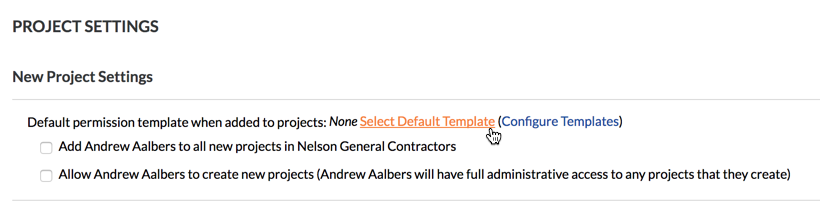
[ テンプレート] ドロップダウンリストで、ユーザーが新しいプロジェクトに追加されるときに既定の権限テンプレートとして割り当てるテンプレートを選択します。
選択したテンプレートの権限プレビューを確認します。
[ 適用 ] をクリックして、「既定の権限テンプレートの選択」ウィンドウを閉じます。
ベータ版
この機能は、「会社ディレクトリからプロジェクトにユーザーを一括追加する」のベータ版に参加することで、 Procore Explore で有効 にできます。
会社レベルの ディレクトリ ツールに移動します。
[ ユーザー] をクリックします。
更新するユーザーの横にある [ 表示 ] をクリックします。
[ プロジェクト] タブをクリックします。
垂直の省略記号
 をクリックし、[ 既定のプロジェクト権限テンプレートを編集] を選択します。
をクリックし、[ 既定のプロジェクト権限テンプレートを編集] を選択します。ドロップダウン メニューから目的の 権限テンプレート を選択します。
「 保存」をクリックします。